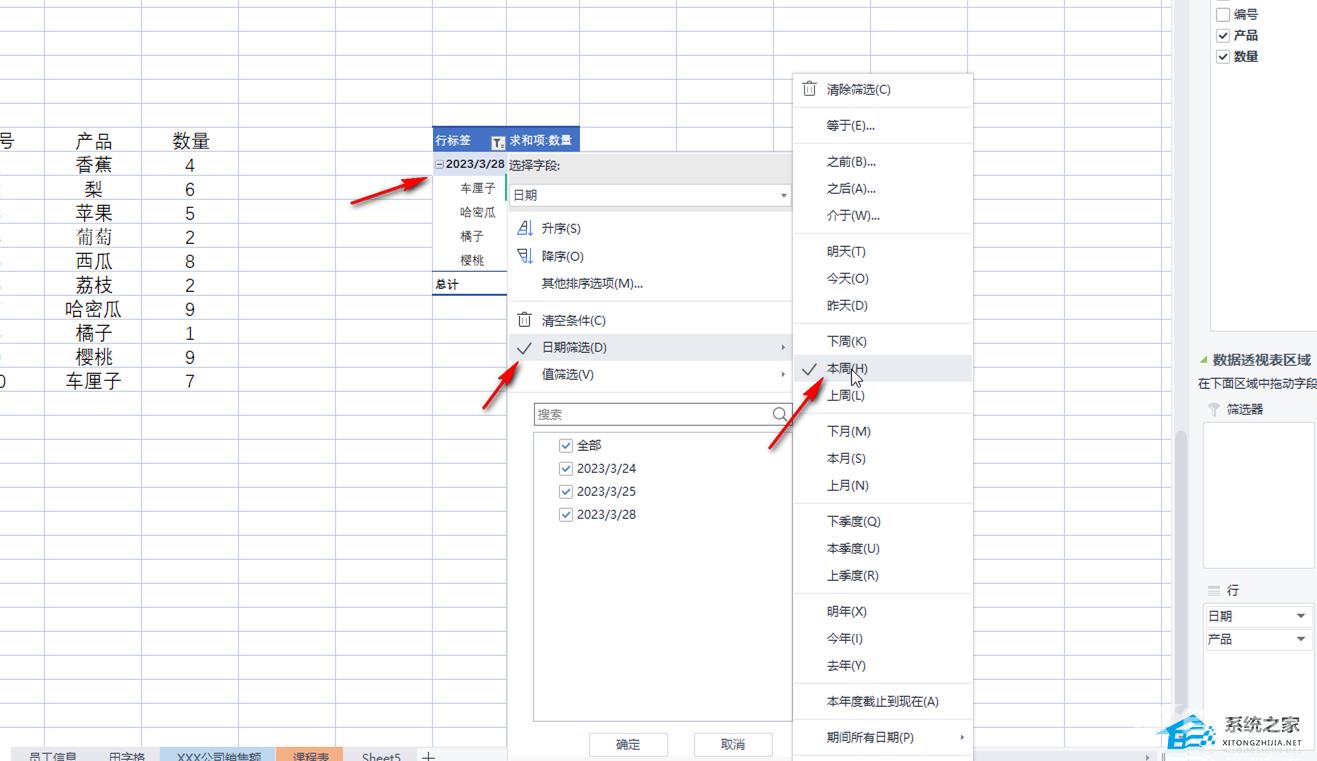WPS表格是许多用户很喜欢的一款办公软件,能够让用户能够简单轻松的应对各种数据处理问题,进一步提升用户办公效率。如果我们在WPS表格中插入数据透视表后,想要在其中进行筛选
WPS表格是许多用户很喜欢的一款办公软件,能够让用户能够简单轻松的应对各种数据处理问题,进一步提升用户办公效率。如果我们在WPS表格中插入数据透视表后,想要在其中进行筛选操作,那么应该如何实现呢?我们来看看自由互联小编带来的WPS对数据透视表进行筛选的设置方法吧。
具体操作如下:
1、双击打开电脑版WPS,打开excel表格;
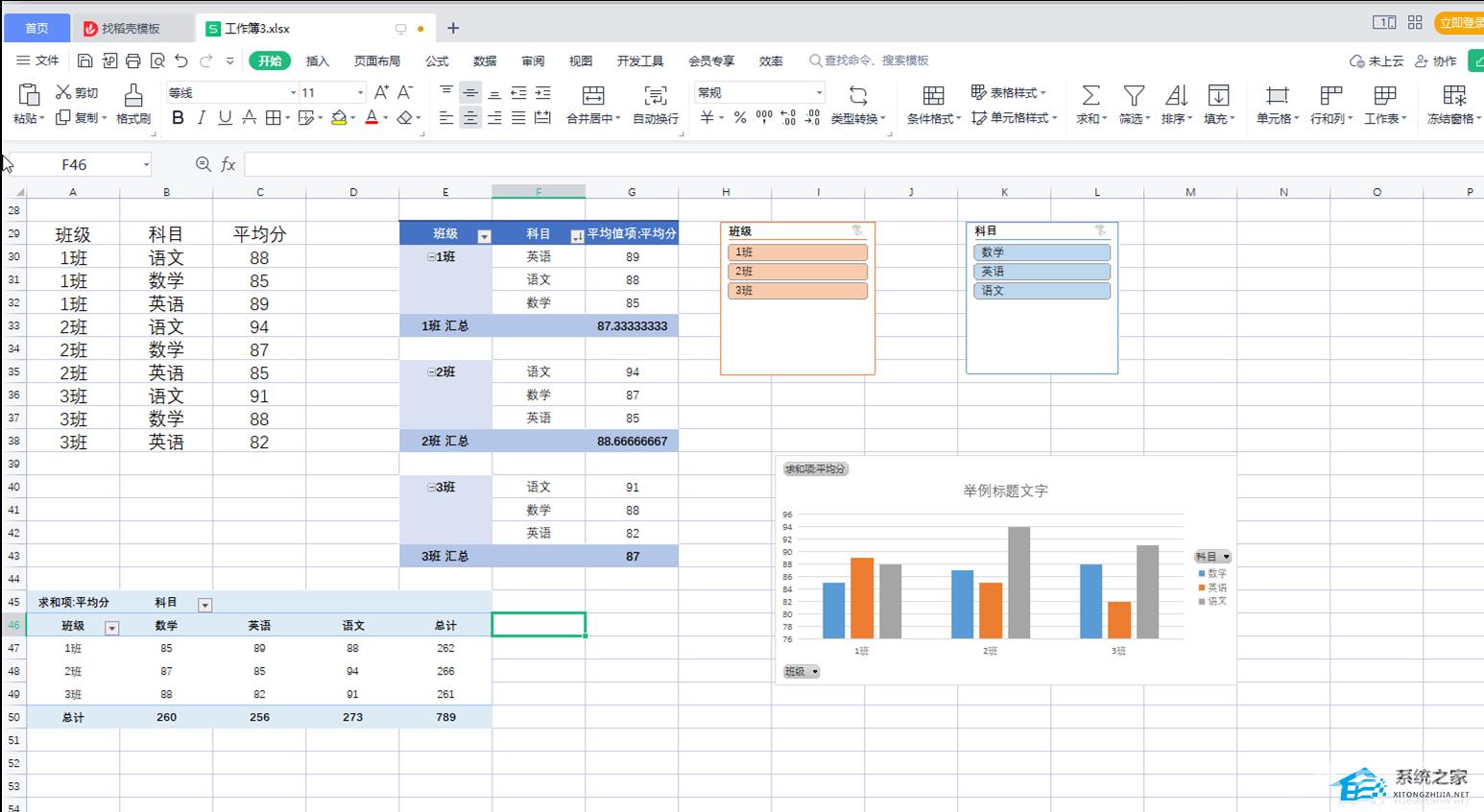
2、点击数据透视表表头处的下拉箭头,可以通过勾选或者不勾选的方法进行筛选,也可以点击标签筛选,比如可以设置开头是某个字的筛选条件等等;
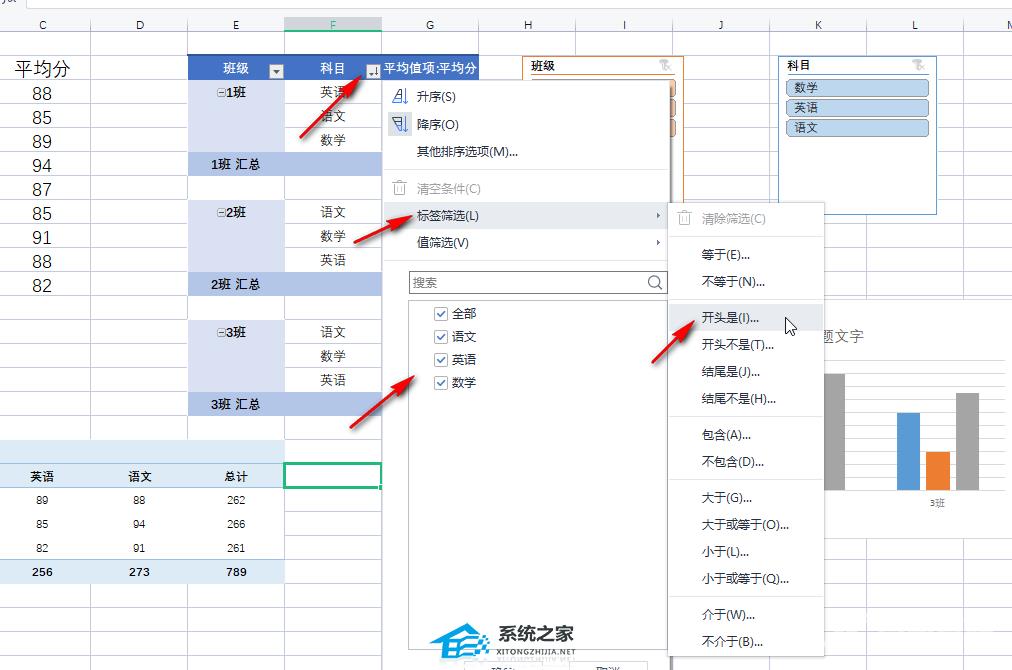
3、也可以选择值筛选,比如可以设置大于某个数字的筛选条件等等;
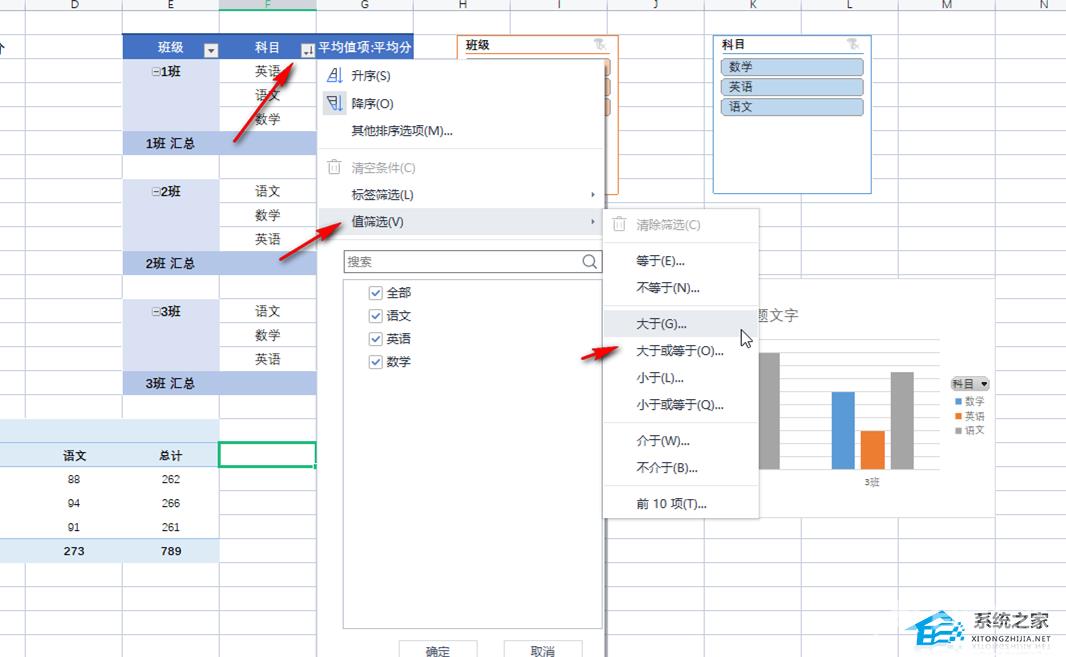
4、如果数据透视表中有日期数据,还可以选择日期筛选;
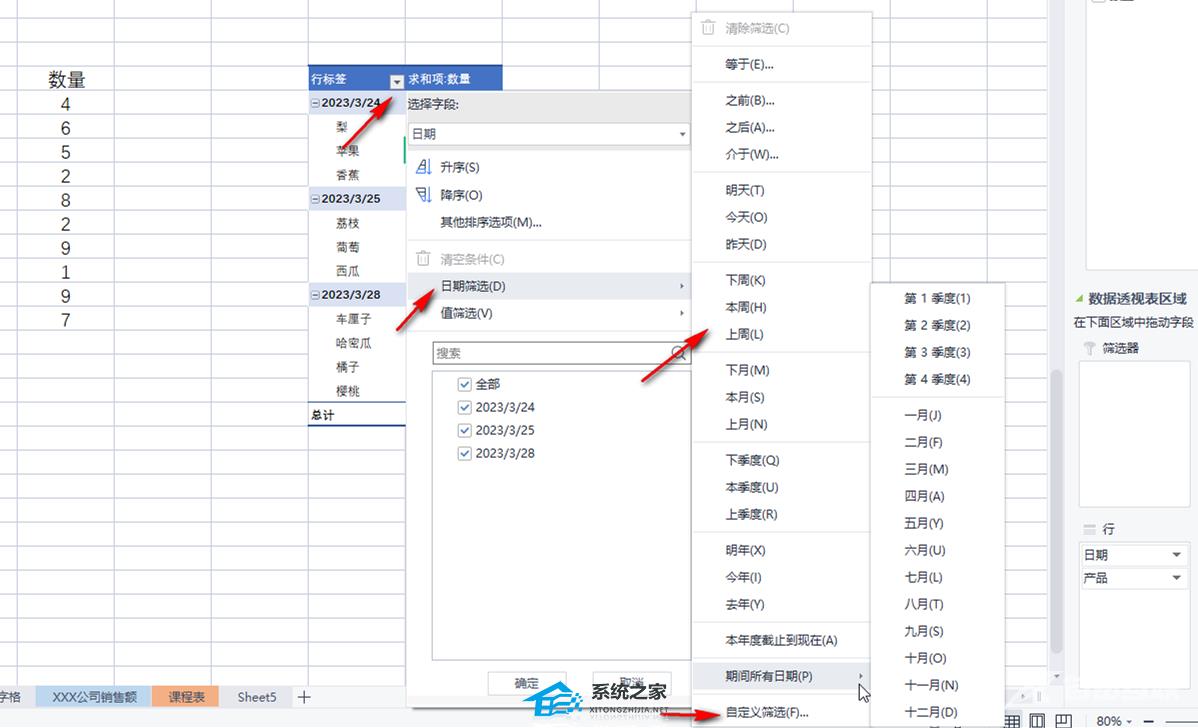
5、比如我们可以设置筛选出本周的日期数据等等。